
修改hosts文件可以满足许多苛刻的网络需求,相信很多朋友都遇到过修改hosts文件不能保存的问题。究其原因,系统权限问题!我们日常使用电脑过程中,顶多就是“以管理员身份运行...”真正很难接触到底层的系统权限。小编带给大家一个教程,教大家如何正确修改并保存hosts文件。
小编这里以win10系统为例,其他系统也是一样的。
首先进入hosts文件所在位置,我们直接输入C:\Windows\System32\Drivers\etc后回车就可以打开了,右键hosts文件,选择属性,如下图所示。

点击hosts属性对话框里的“高级”,如下图所示。
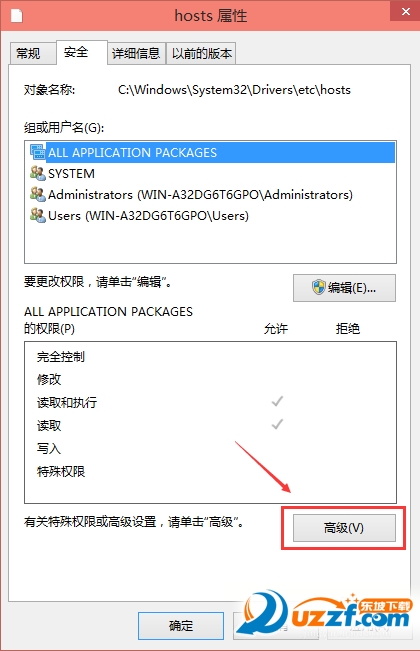
在hosts的高级安全设置界面点击更改权限,如下图所示。

在新弹出的对话框里点击添加按钮,如下图所示。

点击hosts的权限项目窗口下面的主体的“选择主体”,如下图所示。

点击进入选择用户或组界面,点击高级,如下图所示。

点击高级后,我们接着在点击立即查找,然后在查找结果里找到当前用户的账号,选中后点击确定,如下图所示。(注意看头像:一般是一个人的,两个人是指的共享用户)

在选择用户或组界面里点击确定,如下图所示。

将hosts的权限项目界面下的基本权限的所以项目都勾选上,然后点击确定,如下图所示。

权限添加成功后,直接点击确定,如下图所示。

点击后,系统提示你将要更改系统文件夹的权限设置,这样会降低计算机的安全性,并导致用户访问文件时出现问题。要继续吗?我们点击是。如下图所示。

然后你就可以正常修改你的hosts文件啦!